mental ray には、深度、モーション ベクトル、法線ベクトル、ラベル、およびピクセル範囲データを出力するための組み込みのレンダ チャンネルがあります。各チャンネルには特定のデータ タイプがあります。既定では、メイン レンダ チャンネルがすべてのパスについて宣言されており(これを、各パスについてレンダリングされた「ビューティ」チャンネルであると考えることができます)、このレンダ チャンネルにはカラー データ タイプがあります。
[プリセット]レンダ チャンネルでは、個別のパスでレンダリングされることの多いシーンの属性を分離できます。通常は既定のパスを使用すれば問題なく、プリセットのディフューズ、スペキュラ、反射、屈折、および放射照度のレンダ チャンネルをすばやく出力できます。
組み込みおよびプリセットのレンダ チャンネルは、パスでレンダリングされるすべてのオブジェクトの特定のデータを抽出します。シーンの特定のオブジェクトのデータを取り出すには、「カスタム チャンネルを操作する」を参照してください。
レンダ チャンネルはすべて[Scene Render Options]プロパティエディタの[利用可能なチャンネル]グリッドから選択できますが、出力するには、パスにレンダ チャンネルを追加し、有効にする必要があります。
レンダ チャンネルを追加するパスを選択して編集する必要があります。
[出力]タブの[レンダパス]プロパティ エディタで、[レンダ チャンネル出力(フレームバッファ)]グリッドの下にある[[追加...](Add...)]ボタンをクリックします。
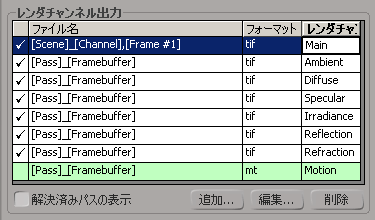
[レンダ チャンネルからフレームバッファの作成]ダイアログ ボックスで、[レンダ チャンネル](Render Channel)ドロップダウンに一覧表示されている組み込みまたはプリセットのレンダ チャンネルを選択し、[OK]をクリックします。
[レンダ チャンネル出力]グリッドで、各行の最初のセルをクリックしてチェックマークを表示し、パスで出力するチャンネルをアクティブにします。セルにチェックマークが付いていない場合は、レンダ チャンネルはそのパスで出力されません(常に各パスについてレンダリングするメイン チャンネルだけは例外です)。
レンダ チャンネルは、特定のデータ タイプのイメージ データの記述に名前を指定したものです。この[フレームバッファ](framebuffer)は、チャンネルのイメージ データがいつ、どこに書き出されるかを指定します。既定では、フレームバッファはレンダ チャンネルの名前を基にして固有の名前で作成されます。たとえば、「foo」という名前のレンダ チャンネルから 2 つのフレームバッファを作成する場合は、「foo」および「foo1」という名前のフレームバッファが作成されます。
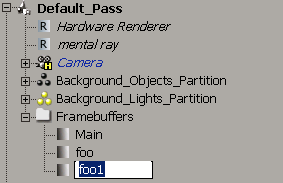
メイン フレームバッファ以外は、フレームバッファの名前を変更することができます。Explorer でパスのスコープを開き、[Framebuffers]フォルダを展開し、フレームバッファの名前を変更します(フレームバッファを選択して[F2]キーを押します)。レンダ チャンネルの名前を変更することはできません。削除してから別の名前で再作成する必要があります。
フレームバッファを設定する各レンダ チャンネルについて、以下の手順を実行します。
[レンダ チャンネル出力(フレームバッファ)]グリッドで、チャンネルの[ファイル名](Filename)フィールドをクリックして、ファイル名を編集可能な状態にします。
出力トークンを使用してファイル名を作成することも(「トークンとテンプレート」を参照)、単純にファイル名を入力することもできます。
レンダ チャンネルの出力フォーマット オプション(フレームバッファを定義するもの)では、[レンダリング]プリファレンスに設定された[デフォルト出力イメージフォーマット]の値を使用します。
特定のレンダ チャンネルについてこれらの設定をオーバーライドする場合は、グリッドで目的のチャンネルを選択し、[編集...](Edit...)ボタンをクリックします。
必要に応じて、レンダ チャンネル(フレーム バッファ)のプロパティ エディタで次の[出力フォーマット](Output Format)オプションを設定します。